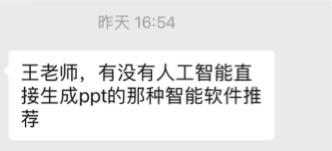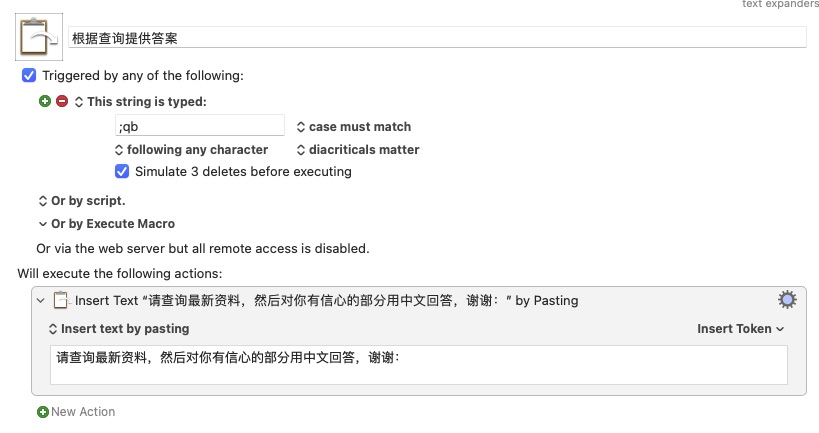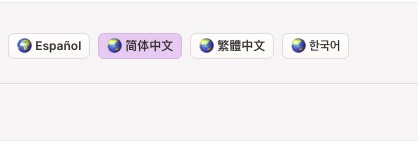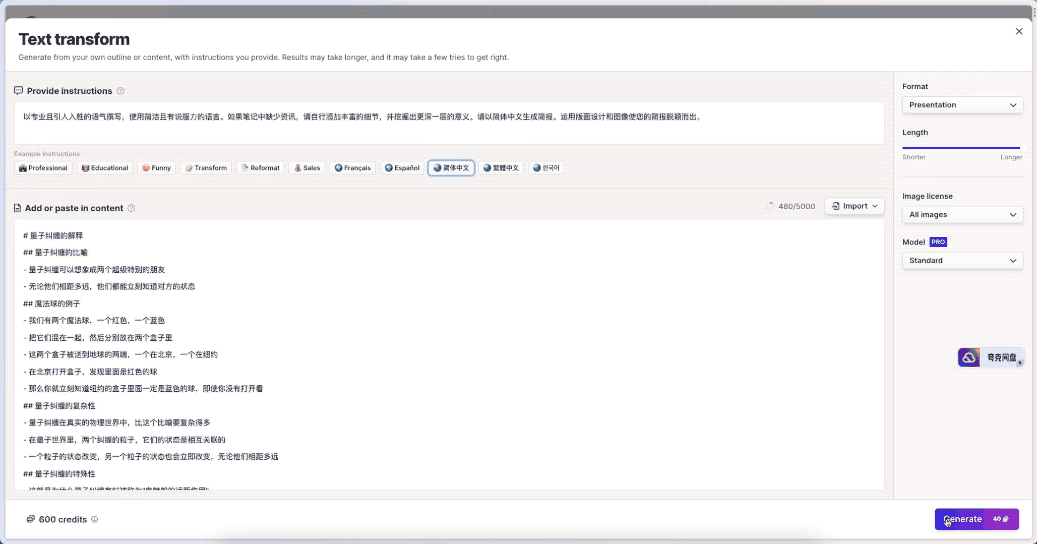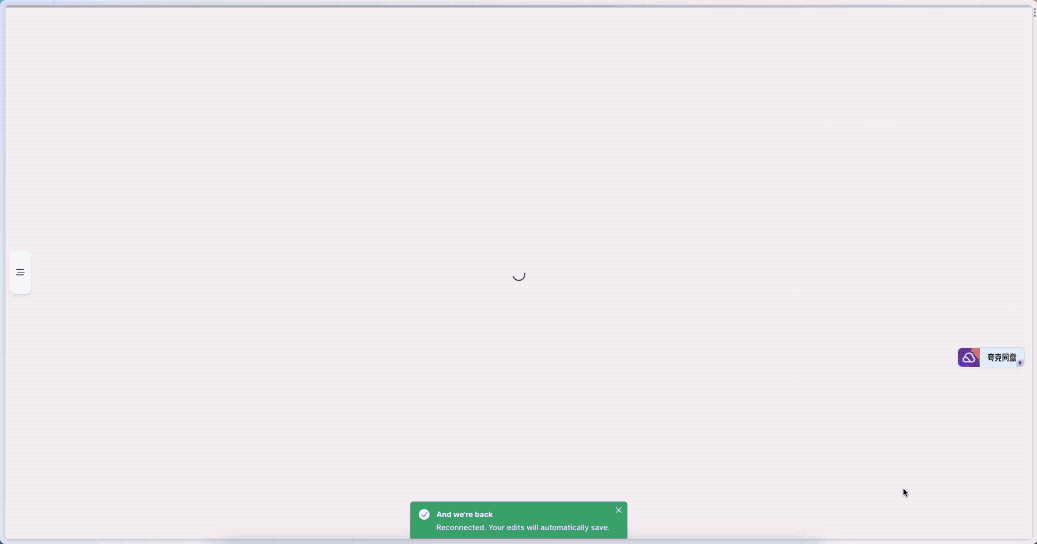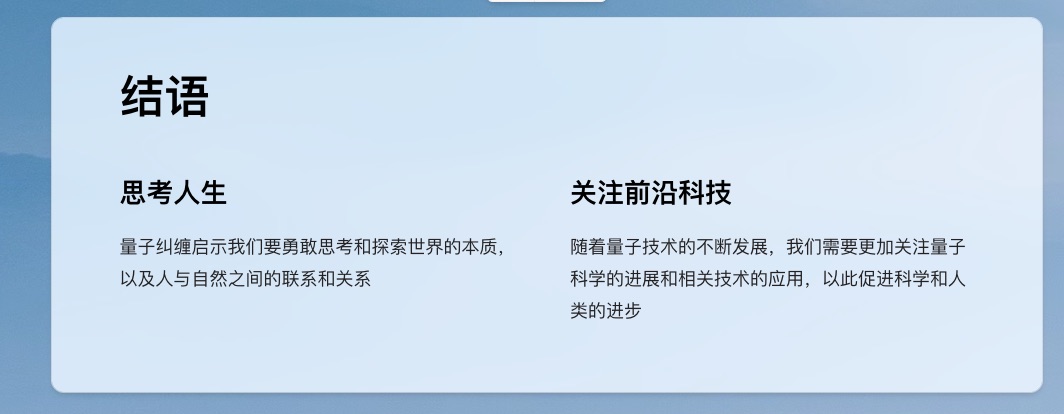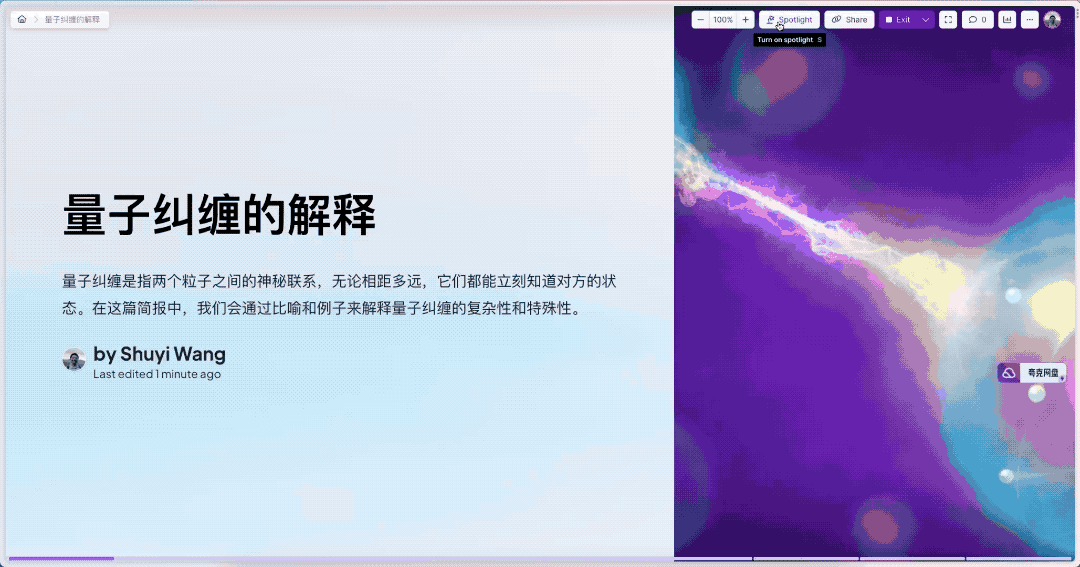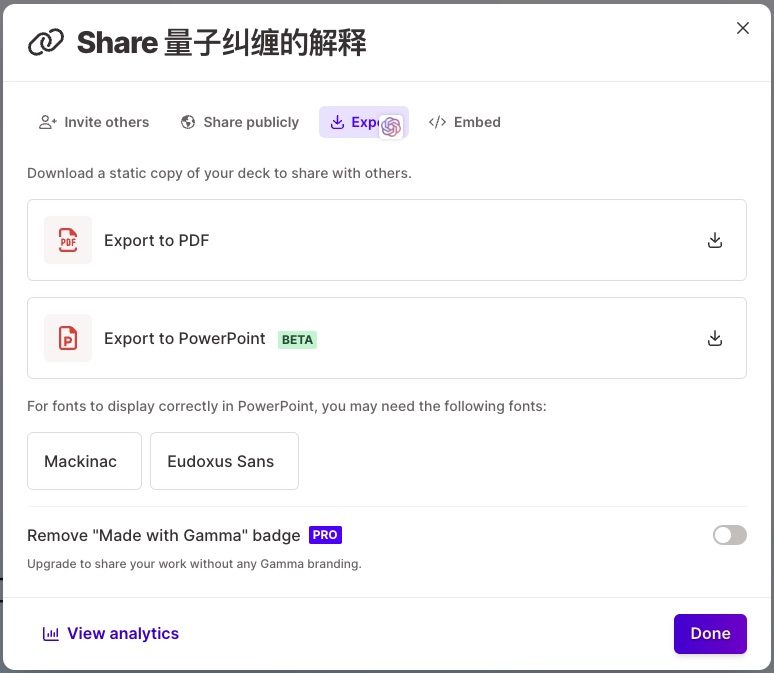博文
如何用 AI 帮你做 PPT ?
|
希望今天的介绍,可以帮助你快速制作幻灯,完成优质演讲,收获观众的注意力和赞叹。
需求
有朋友问我,是否有直接生成 PPT 的人工智能软件推荐。
相信打开这篇文章来阅读的你,也有类似的需求吧?
这样的软件确实有,而且有的功能很全面。但如果你只用这类 AI 辅助 PPT 生成工具,可能会发现它有一些不足。我更想给你介绍一个组合方案,弥补单一工具的能力缺失。这符合「善用佳软」张玉新老师提出的软件使用原则——重器轻用。每个软件,用它最好的部分,然后组合起来发挥最大功效。
要做好PPT,需要注意哪些事项呢?我认为你要传达内容的价值更重要,形式上的漂亮绚丽是锦上添花。主次要分清。
如何生成足够靠谱的有价值内容呢?人工智能可以发挥辅助作用。你确定一个主题,让人工智能帮你创作初稿。但是注意你需要审核,才能使用。我曾经不止一次谈到过,要把 AI 当成帮手,而不是枪手。咱们人类才是合作中的主导者。
即便用 AI 生成初稿,这初稿质量的高低,也要看模型选择是否靠谱,以及大语言模型(LLM)能否掌握最新的资讯。毕竟你不想给观众传达过时或者编造的信息,对吧?
下面咱们用一个实际的例子,来看看 AI 辅助生成讲解内容的过程。
内容
假设你要向听众讲解「量子纠缠」。那么你可以先让 GPT-4 结合可以上网查询资料的插件 Link Reader 来搜寻最新材料,把介绍内容准备好。
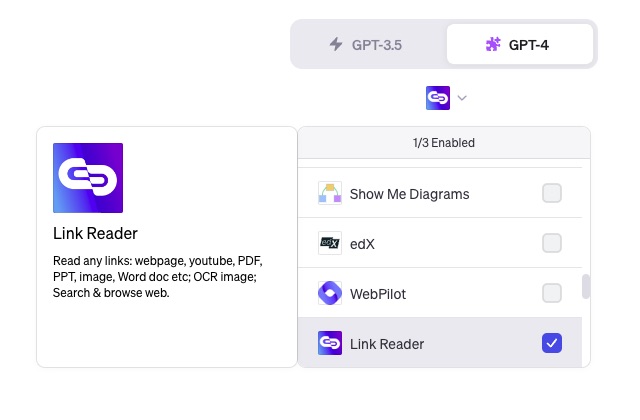
我给出的提示词为:
冒号之前,我要求「请查询最新资料,并且对你有信心的部分用中文回答」。这是一个句套子,但凡我需要 GPT-4 查询资料来回答的问题,都是这样输入的。为了避免每次重复输入相同的内容比较麻烦容易出错,我干脆用 Keyboard Maestro 把这个句套子存成了一个宏。
这样,每次想在 ChatGPT 做查询时,我直接用几个快捷键 ;qb 输入,这个「句套子」就准备好了。然后才需要清晰描述我的问题:
「请用小学生能够听懂的语言,给我详细生动地解释量子纠缠」。
注意,这里也有提示词工程(Prompt Engineering)的技巧。
首先,让它用小学生能够听懂的语言,是指避免在回答中使用高深的术语和复杂的数学公式。
其次,所谓「详细生动」,则是指要求 AI 在回答中提供更丰富的内容,尤其包括通俗易懂的比喻和例子。
GPT-4 快速反馈了结果。
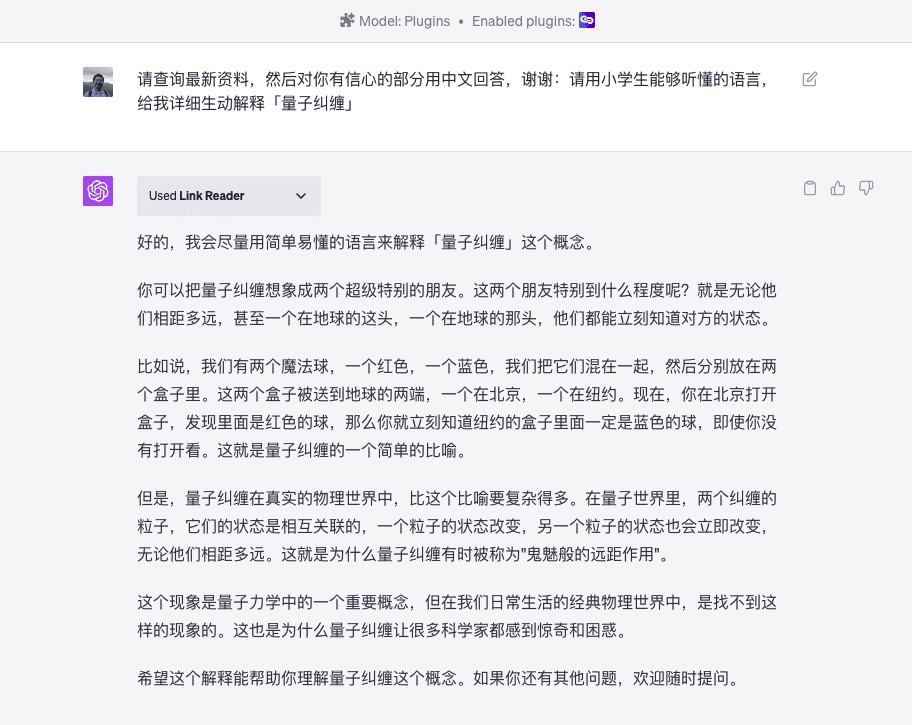
从过程来看,GPT-4 确实调用 Link Reader 查询了资料,保证资料的有效性和准确性。然后,你看他的输出内容风格:
「你可以把量子纠缠想象成两个超级特别的朋友,特别到什么程度呢?无论他们相聚多远,甚至一个在地球的这一头,一个在那一头,他们都能立刻知道对方的状态。」
你看这里 GPT-4 给出的讲解,是不是符合咱们提示词里的各项要求?后面的「红蓝魔法球」,就更进一步,用比喻的方法帮助听众快速理解专业术语含义。
内容准备好了。但如果你把这样的结果直接贴到 PPT 里,显然不是个好主意。观众的注意力,会被大段文字吸引,没工夫再认真听你讲。更要命的是,这么多字儿密密麻麻,后排观众看不清,会觉得无聊,甚至干脆「闭目养神」。
怎么办呢?
我们需要把大段的文字内容,转换成一页页的幻灯。每一页都要有标题,页面上的条目用列表组织,言简意赅。幻灯之间要有合理的逻辑排布……
这要求,是不是高了点儿?咱们会不会只有亲历亲为,才能做好?
转换
当然不用,这是我经过多次迭代找到的提示词,直接分享给你。
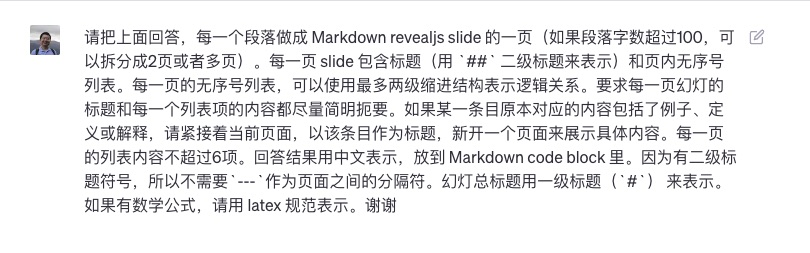
GPT-4 心领神会,一下子成段的文本就条分缕析,成为了幻灯大纲结构。
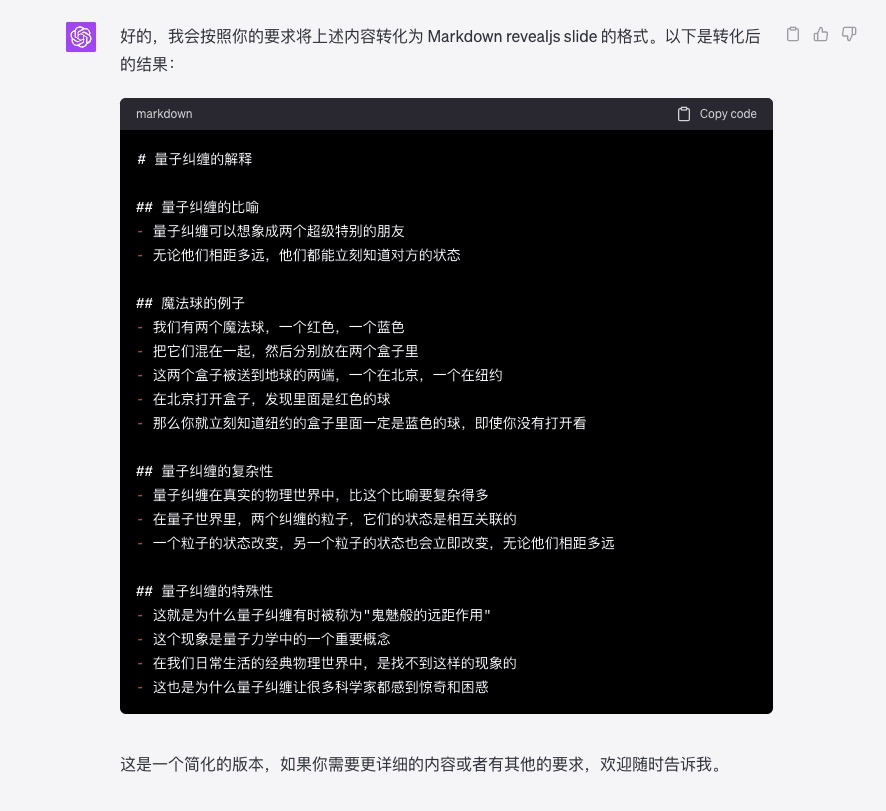
到了这一步,你可以直接用 Quarto 来转换这个大纲,形成 Revealjs 幻灯。Revealjs 幻灯是我最常使用的幻灯形式,平时上课、做视频,用的都是它。
只不过,如果这样用,你还需要做一些调整 —— 目前你的幻灯里只有文字,没有配图,这样展示起来不够直观生动。可一旦找配图加入 Revealjs Markdown ,你就得了解一些最基本的 Markdown 语法或者使用转换工具。对很多非 IT 领域人士来说,这操作不够方便。
不过你担心啥?咱们有 AI 啊。
生成
你可以使用一款叫做 Gamma 的 AI 工具,把刚刚得到的大纲生成为 PPT 。
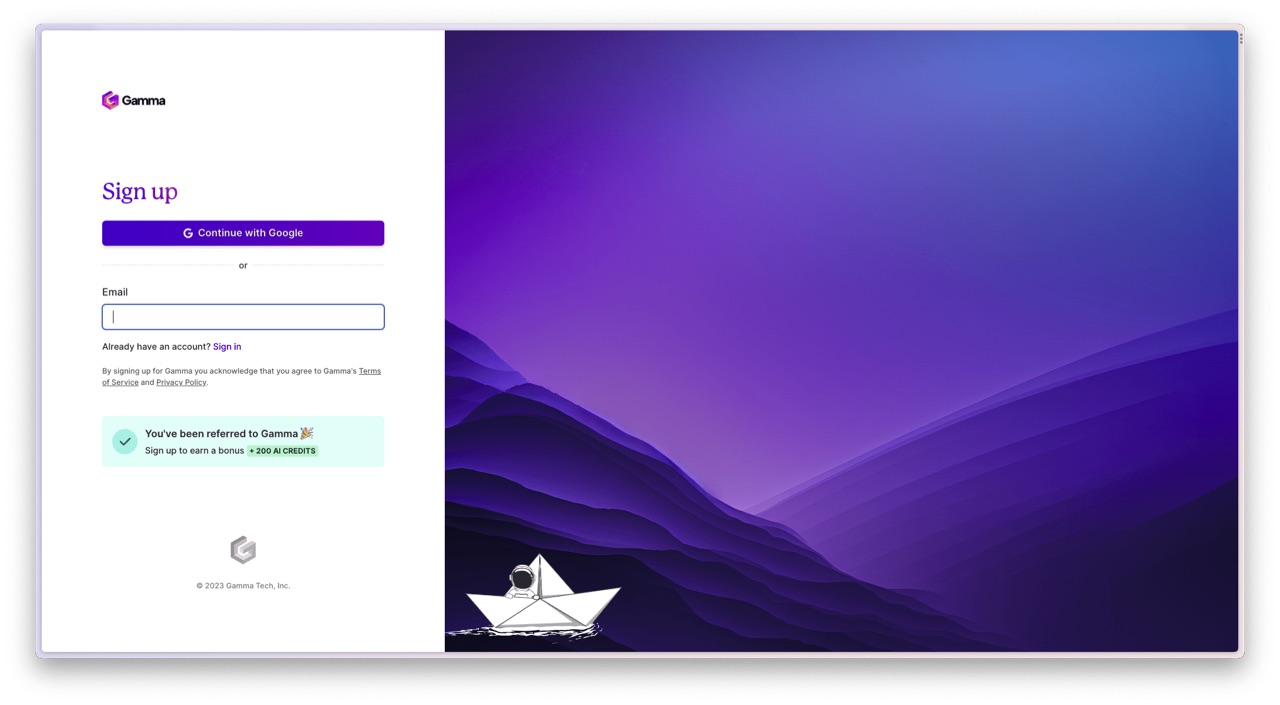
之后 Gamma 会邀请你新建一个空间,默认名称是你的名字。
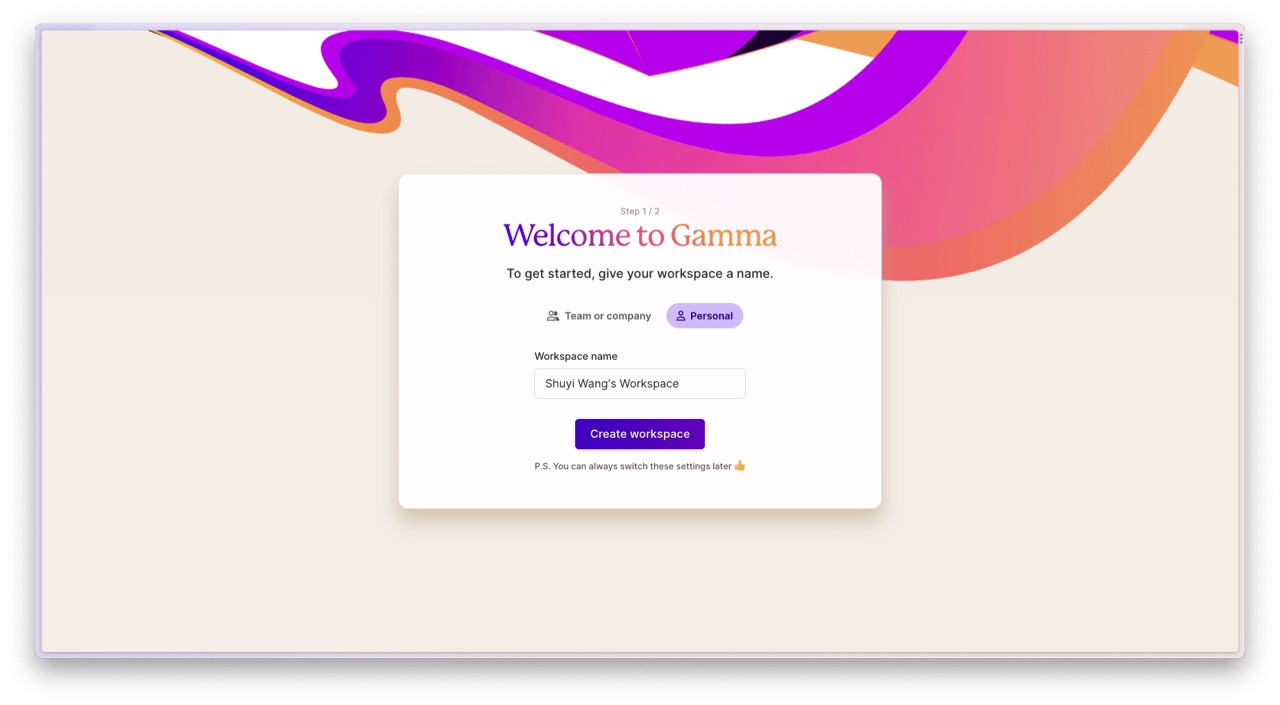
这里还会征询你使用 Gamma 的用途。我告诉它目标是「个人用途」,哈哈。
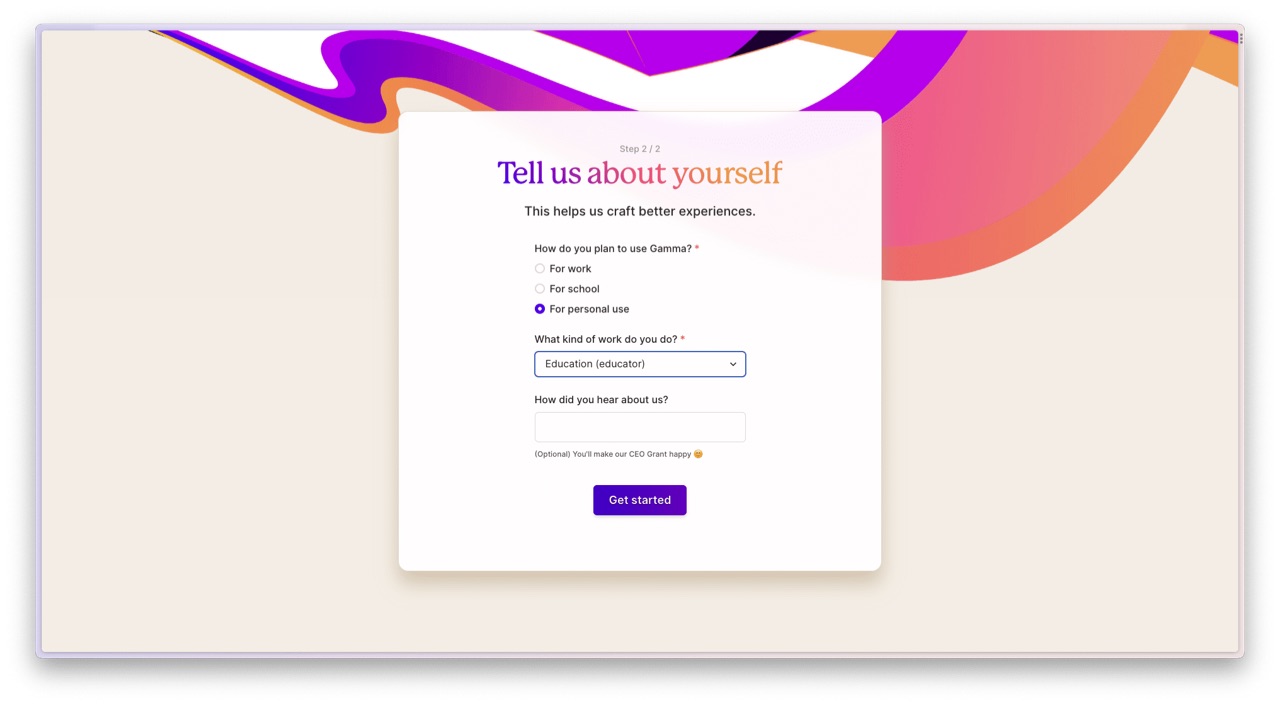
然后你就不要跟着它的默认向导走了。直接进入到你自己的空间首页,选择使用 AI 来「新建幻灯片」(Create New)。
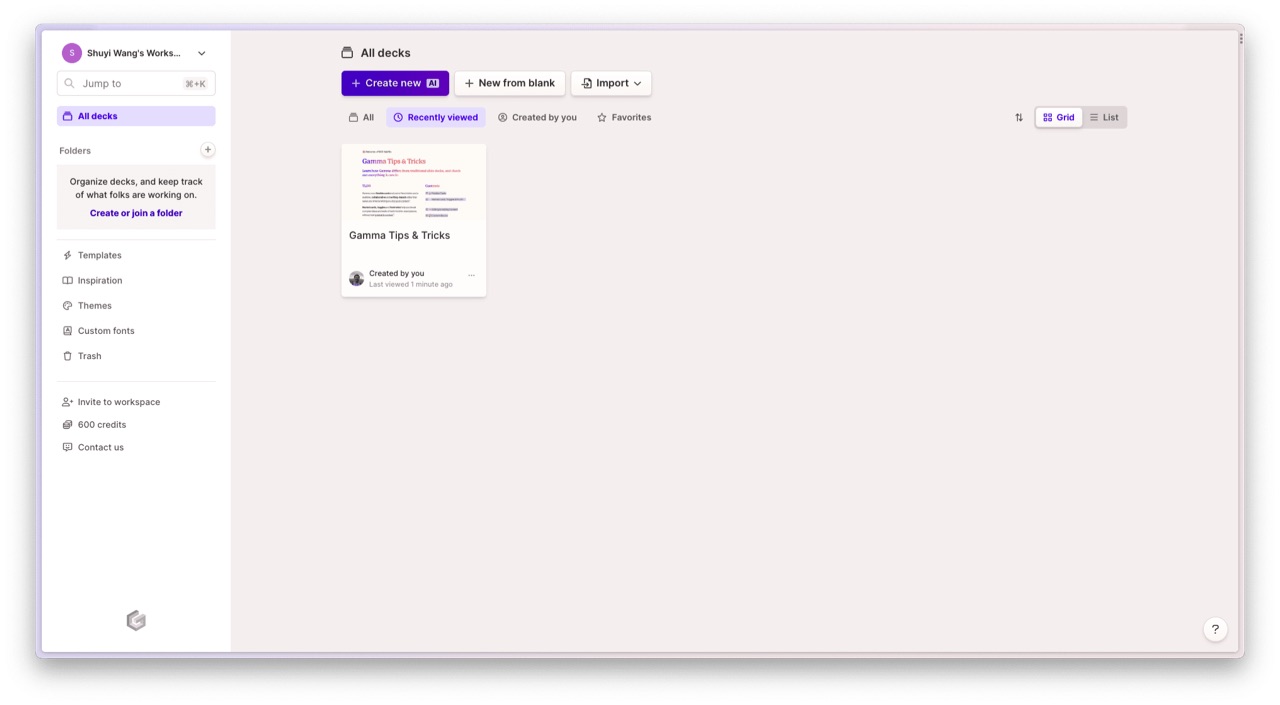
在弹出的对话框请选择第二项 "Text Transform"。意思是你负责提供内容,Gamma 负责将其变成 PPT。
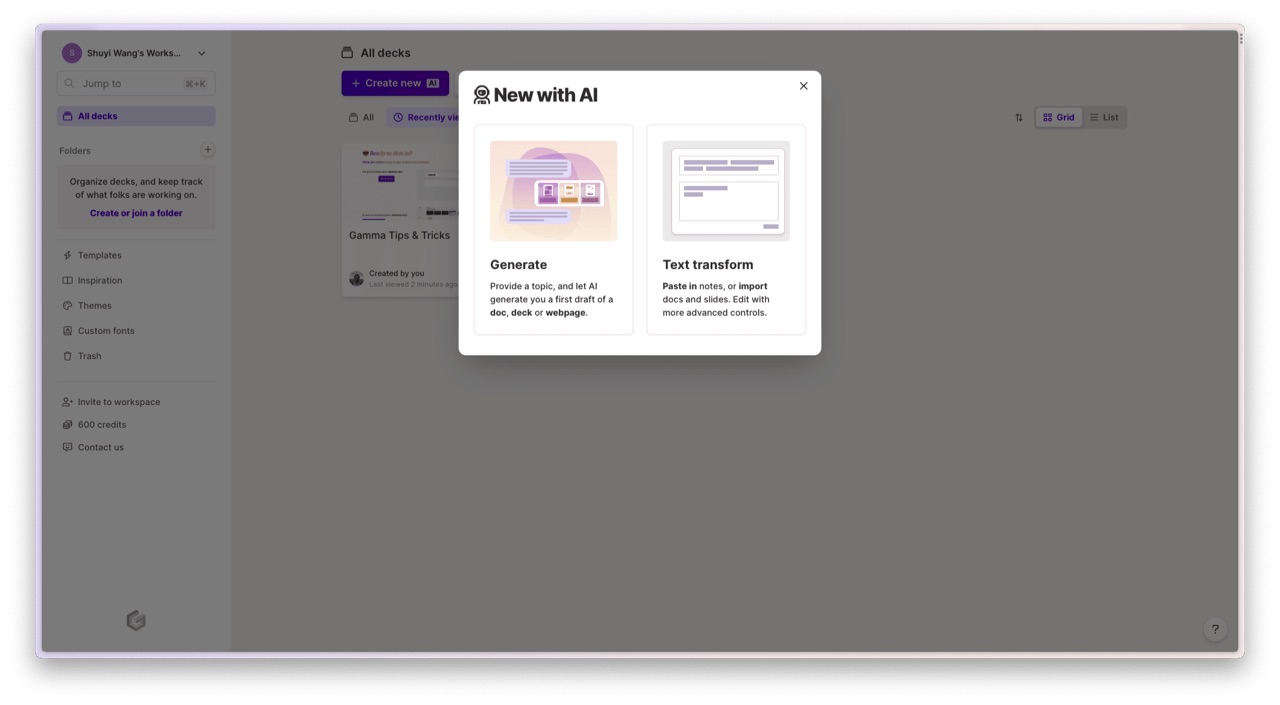
这是等待你输入内容的界面。
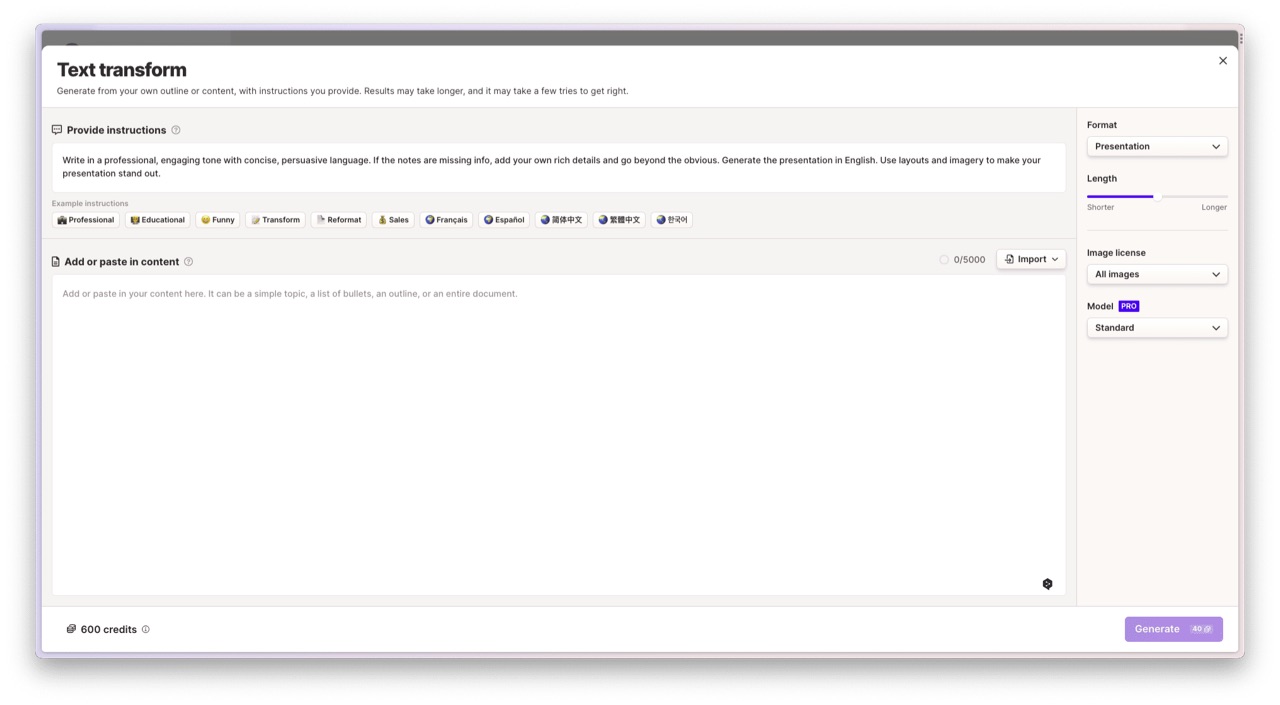
输入内容前,咱们先进行一些设置。首先把生成的幻灯片数量设定为最大值,大概 12 张。

下面我们改一下语言设置,将其设定为简体中文。
设置完毕后,你就可以将 GPT-4 生成的大纲拷贝进来。
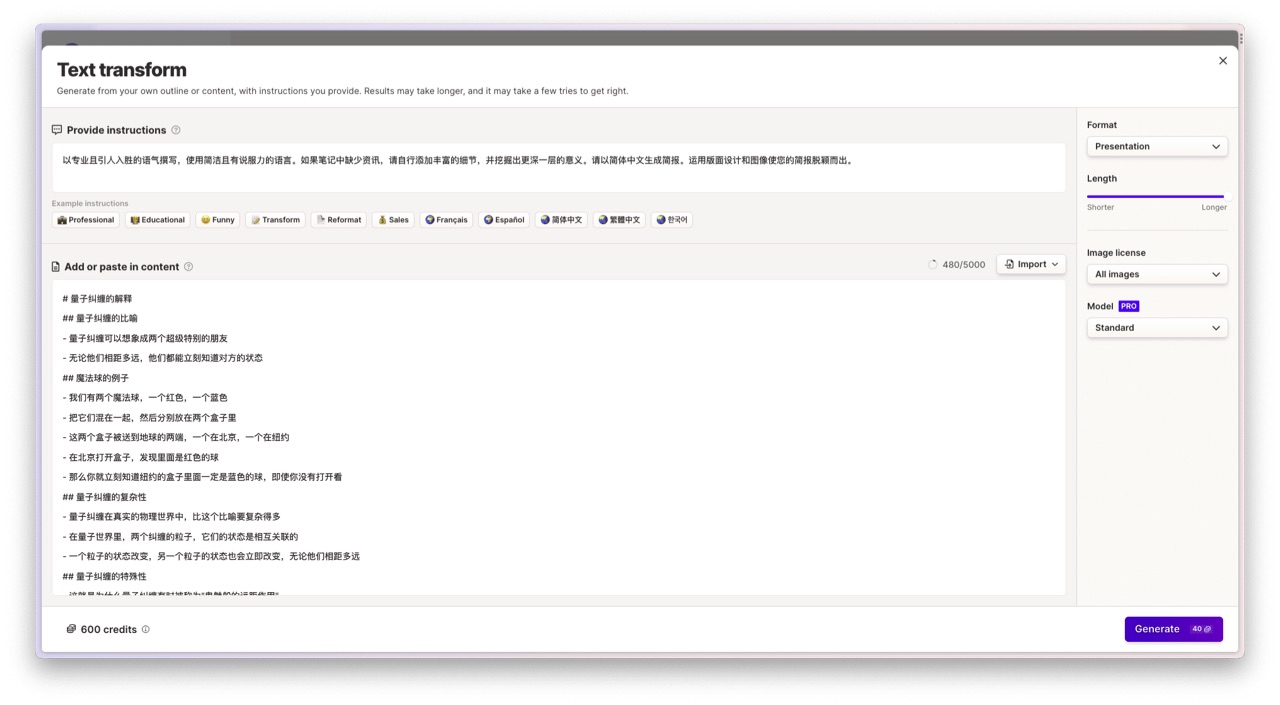
点击右下角的「生成」(Generate)按钮后, Gamma 首先会初步分析内容,规划如何排布页面。这里你可以选择模板风格。
我这里没有改变模板,用的是默认的预置设置。之后 Gamma 根据你的设置和内容输入自动配图,并且决定页面排布,精心生成每一页幻灯片。
每一页的元素组织形式都很灵活多变,配图也很精美。我尤其喜欢这一页的配图,与文本内容贴合。
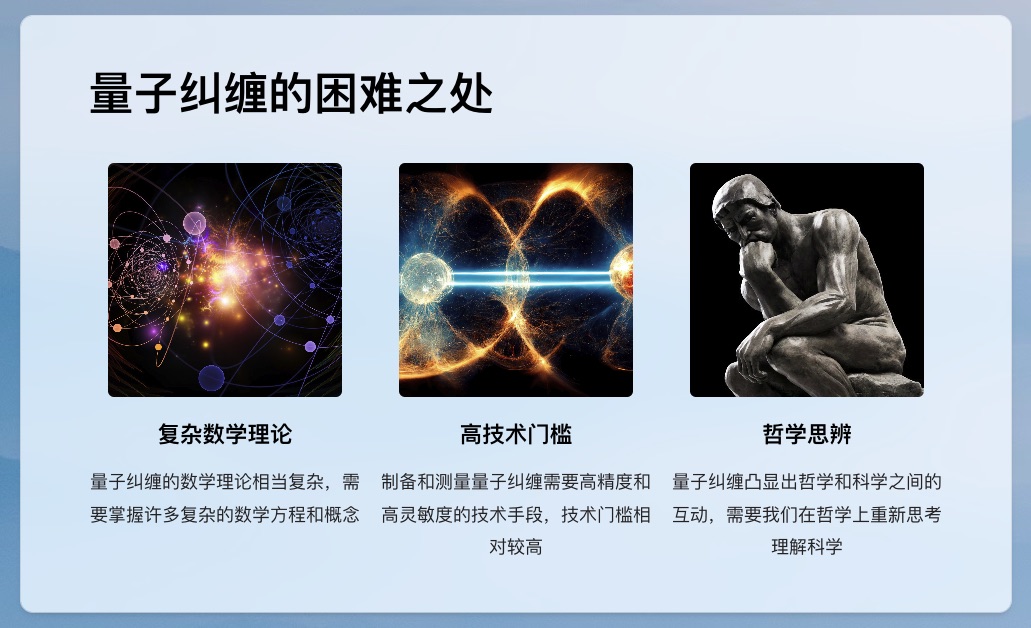
Gamma 最后还非常贴心自动加入了「结语」,跟「思考人生」相联系,挺有意思。
咱们下面可以给观众演示幻灯了。播放界面这里有个聚光灯模式(Spotlight),我很喜欢开启。
这样在播放的时候,Gamma 可以在每一页 PPT 上逐个元素按照顺序高亮突出展示,就像这样。
你不仅可以直接用 Gamma 在线演示,还能够将幻灯导出 PPT 或者 PDF 格式。
需要注意的是,目前 PPT 导出还只是 Beta 测试功能。我尝试导出了 PPT 之后,打开播放正常,但不能像在线版本一样,每页元素逐步出现。所以还有待完善。
小结
本文为你展示了如何让 AI 作为助手,围绕某个主题 GPT-4 生成内容并转换大纲模式,用 Gamma 自动寻找配图后输出成漂亮的 PPT。希望今天的介绍,可以帮助你快速制作幻灯,完成优质演讲,收获观众的注意力和赞叹。
祝你 AI 辅助制作 PPT 愉快!
如果你觉得本文有用,请点赞。
如果本文可能对你的朋友有帮助,请转发给他们。
欢迎关注我的专栏,以便及时收到后续的更新内容。
延伸阅读
https://blog.sciencenet.cn/blog-377709-1395244.html
上一篇:送你一个礼物——让学习科研工作从难题变乐趣
下一篇:如何让 ChatGPT 更懂你?新功能 Custom Instructions 尝试